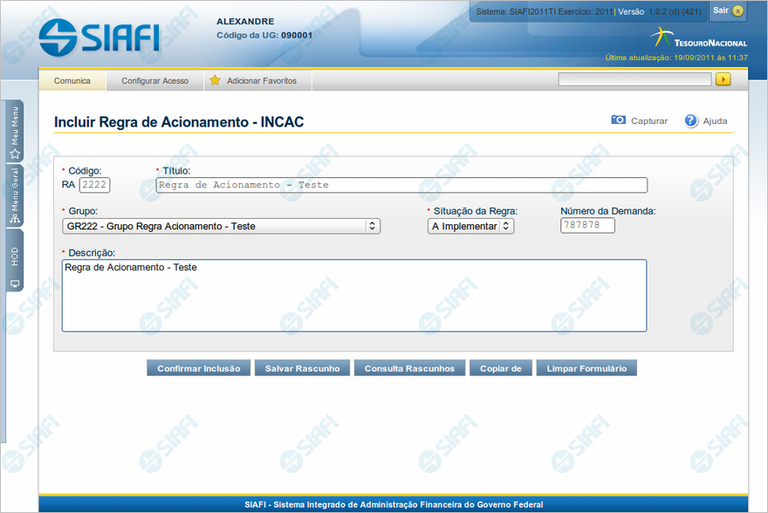INCAC - Incluir Regra de Acionamento
Incluir Regra de Acionamento
O acesso a esse formulário
pode ser feito diretamente pelo nome abreviado da transação: INCAC.
Nesse formulário, você
inclui um registro na tabela "Regra de Acionamento".
A inclusão de
registros é restrita aos usuários responsáveis pela administração das
tabelas.
Após preencher os
campos do novo registro, você tem as seguintes opções:
1.
Clicar no botão "Confirmar Inclusão"
para concluir a inclusão nesse momento;
2.
Clicar no botão "Salvar Rascunho"
para armazenar os dados em um registro temporário, que poderá ser usado
posteriormente para concluir a inclusão;
Em vez de preencher
os campos do novo registro a partir do zero, você ainda pode:
3.
Clicar no botão "Consultar
Rascunhos" para trazer um conteúdo previamente armazenado como
rascunho, que você poderá usar como está ou alterar para construir o
novo registro;
4.
Clicar no botão "Copiar de" para
copiar o conteúdo de um outro registro da tabela, que você poderá usar
como estiver ou alterar para construir o novo registro.
Campos
Código - Informe o código da nova Regra de Acionamento. Observe
que o início do código, composto pelas letras "RA", já está
fixado, bastando que você informe a parte numérica, contendo,
no máximo, quatro dígitos. Não há necessidade de informar zeros
iniciais.
Título - Informe o título da nova Regra de Acionamento,
contendo, no máximo, 80 caracteres.
Grupo - Selecione um grupo ao qual a nova Regra de Acionamento
de Evento estará vinculada.
Situação da Regra - Selecione uma situação (fase de
implementação) para a nova Regra de Acionamento de Evento. Pode ser uma
destas: "A implementar", "Implementada".
Número da Demanda - Informe o número da demanda de implementação
da nova Regra de Acionamento de Evento, contendo, no máximo, oito
caracteres.
Descrição - Informe a descrição da nova Regra de Acionamento,
contendo, no máximo, 4.096 caracteres.
Botões
Confirmar Inclusão - Clique nesse botão para concluir a inclusão
desse novo registro na tabela nesse momento.
Salvar Rascunho - Clique nesse botão para salvar os dados em um
registro de rascunho, transferindo a inclusão na tabela para um momento
posterior.
Consultar Rascunhos - Clique nesse botão para consultar um
registro já salvo como rascunho, visando a usar seu conteúdo para
iniciar o preenchimento do novo registro.
Copiar de - Clique nesse botão para consultar um registro já
existente na tabela, visando a usar seu conteúdo para iniciar o
preenchimento do novo registro.
Limpar Formulário - Clique nesse botão para eliminar o conteúdo
que você informou para os campos.
Próximas Telas
Ações do documento